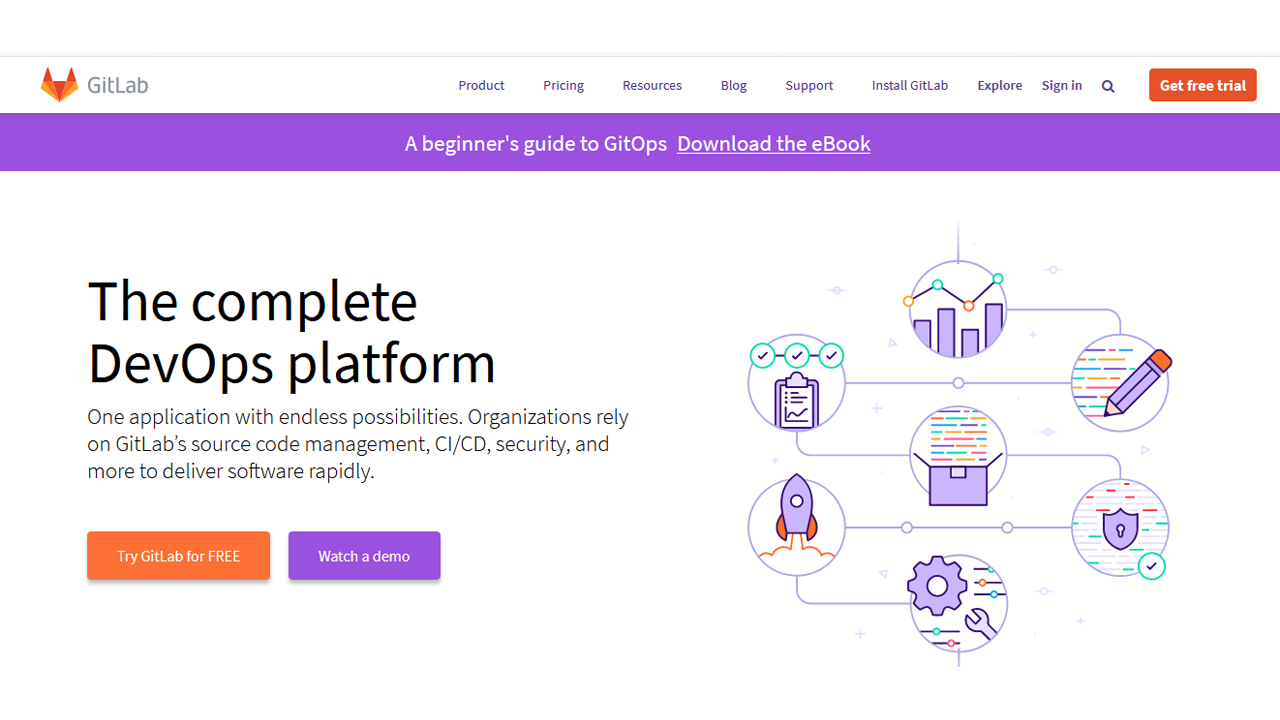GitlabCEにおいて、プロジェクトのバックアップの覚え書き。
GitlabCEのバージョン
# gitlab-rake gitlab:env:info System information System: Ubuntu 18.04 Current User: git Using RVM: no Ruby Version: 2.7.2p137 Gem Version: 3.1.4 Bundler Version:2.1.4 Rake Version: 13.0.3 Redis Version: 5.0.9 Git Version: 2.29.0 Sidekiq Version:5.2.9 Go Version: unknown GitLab information Version: 13.8.1 Revision: 7248f8bff5a Directory: /opt/gitlab/embedded/service/gitlab-rails DB Adapter: PostgreSQL DB Version: 12.4 URL: https://(FQDN) HTTP Clone URL: https://(FQDN)/some-group/some-project.git SSH Clone URL: git@(FQDN):some-group/some-project.git Using LDAP: no Using Omniauth: yes Omniauth Providers: GitLab Shell Version: 13.15.0 Repository storage paths: - default: /var/opt/gitlab/git-data/repositories GitLab Shell path: /opt/gitlab/embedded/service/gitlab-shell Git: /opt/gitlab/embedded/bin/git
↑GitlabCE 13.8.1 です。「gitlab-rake gitlab:env:info」のコマンドは、反応が遅いです。
焦らず待ちましょう。
GitlabCE エキスポート作業
WEBにて、管理者アカウントで、アクセス
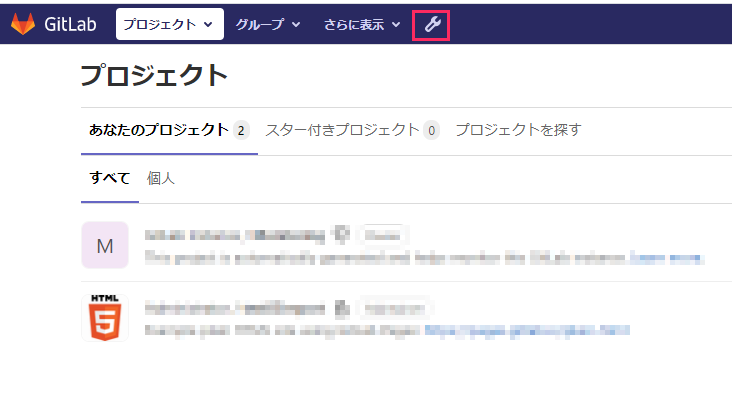
↑「さらに表示」の右側の「かぎ」をクリック
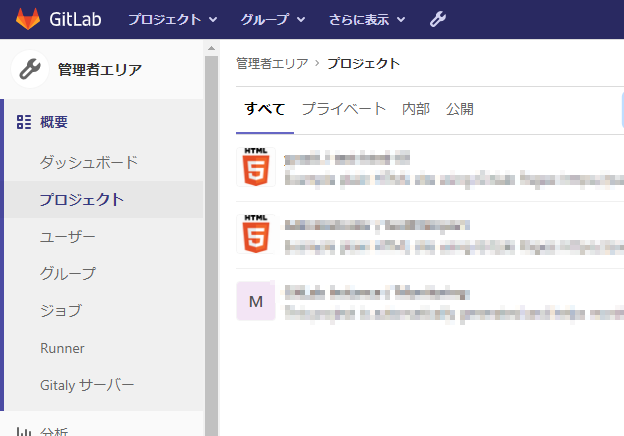
↑「概要」「プロジェクト」で、エキスポートしたいプロジェクトを選ぶ
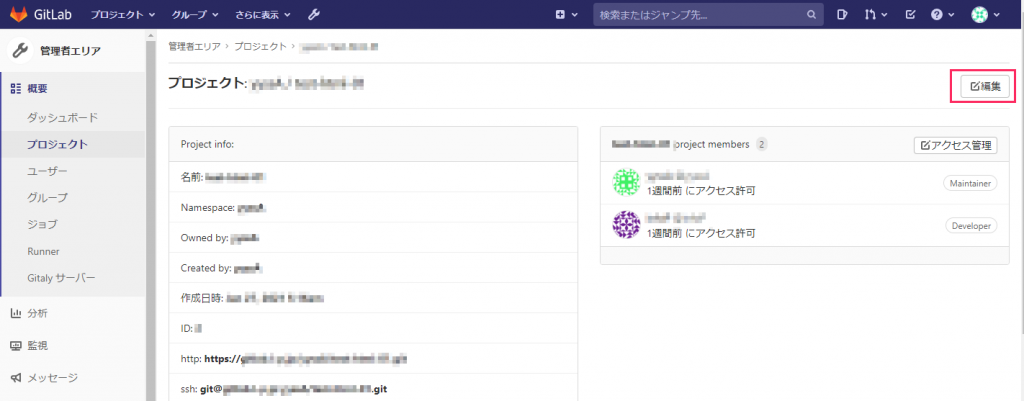
↑「プロジェクト」の概要が出てくる。右側の「編集」を選ぶ
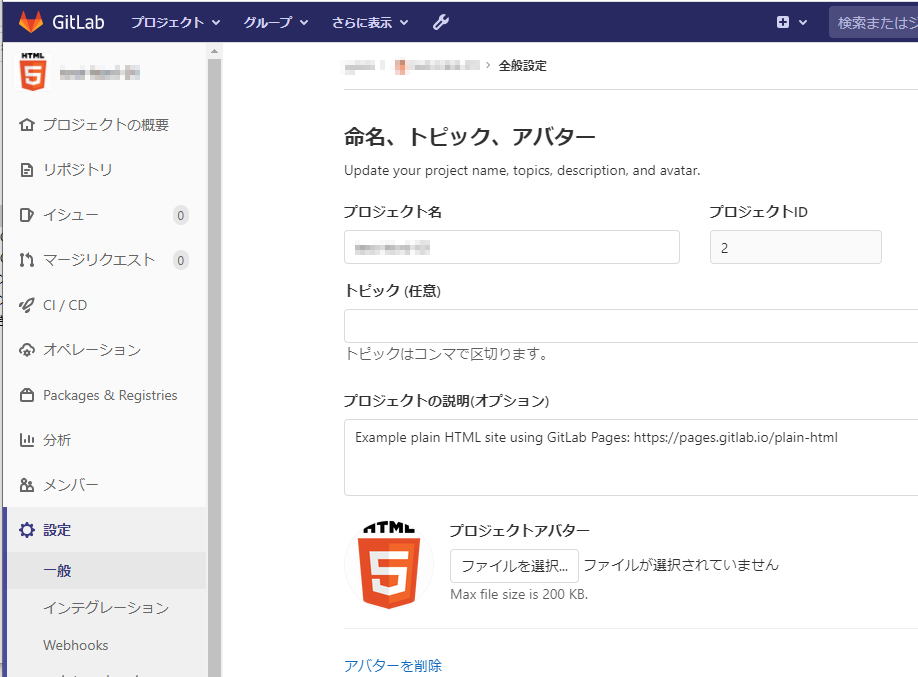
↑この画面になるので、下に移動
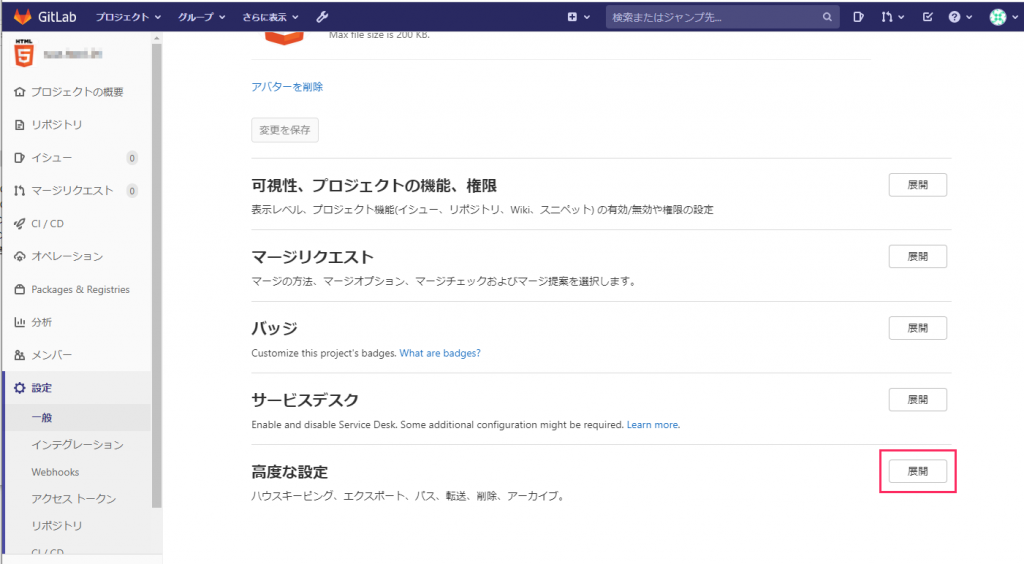
↑高度な設定 の、「展開」を選ぶ
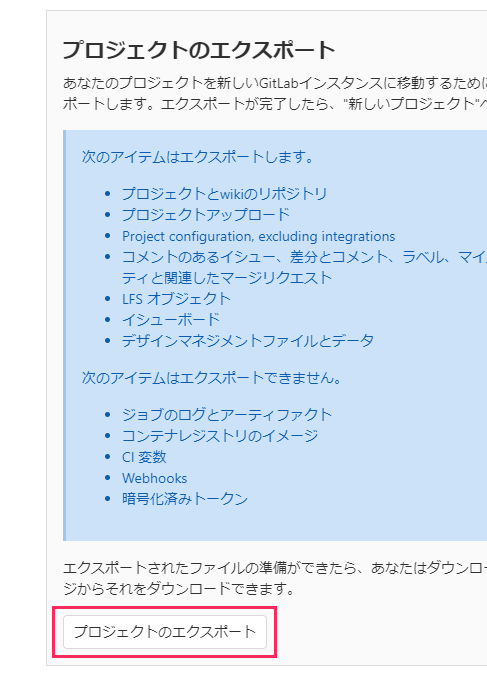
↑画面を少し、下に移動をして、「プロジェクトのエクスポート」のボタンを押す
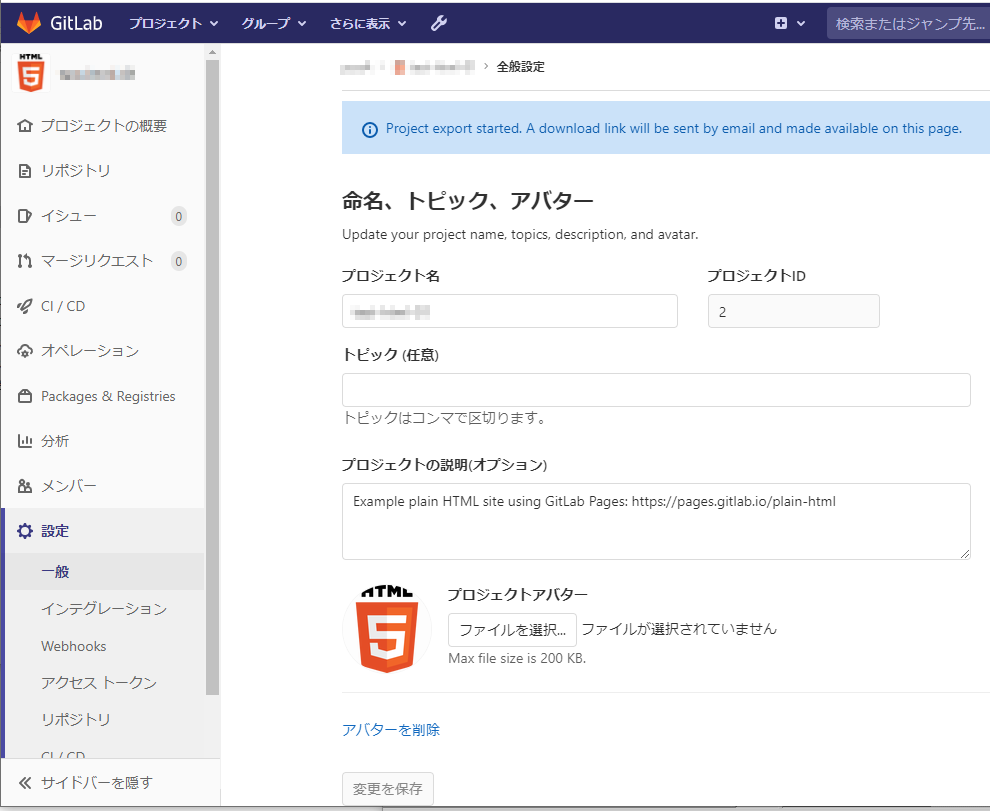
↑プロジェクトのデータがダウンロードできるようになると、メールで、通知されるか、
このページで、「ダウンロード」ができようになります」
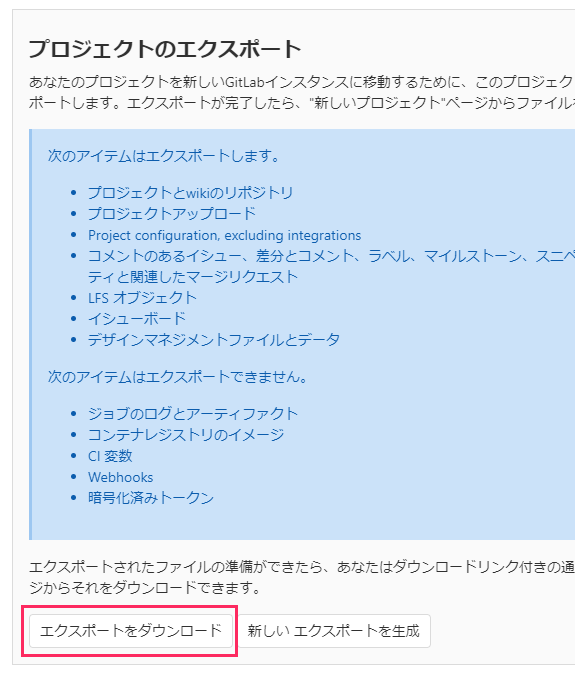
↑同じ画面で、「エキスポートをダウンロード」というボタンができています
上記の「エキスポートをダウンロード」を押します。

↑.tar.gzのエキスポートされたファイルが保存されました。